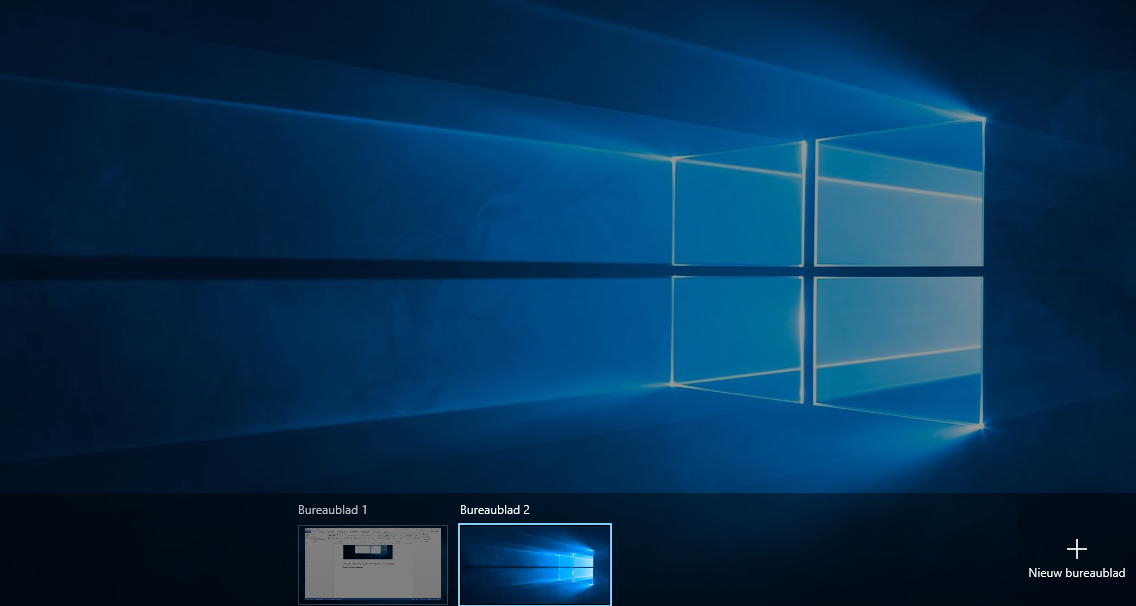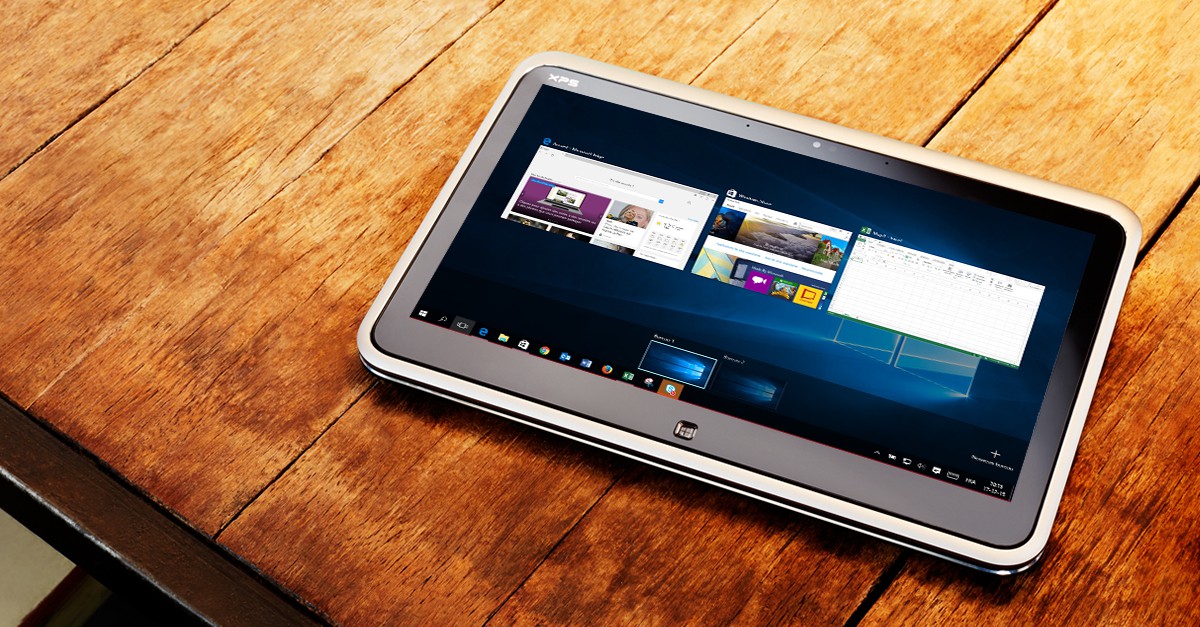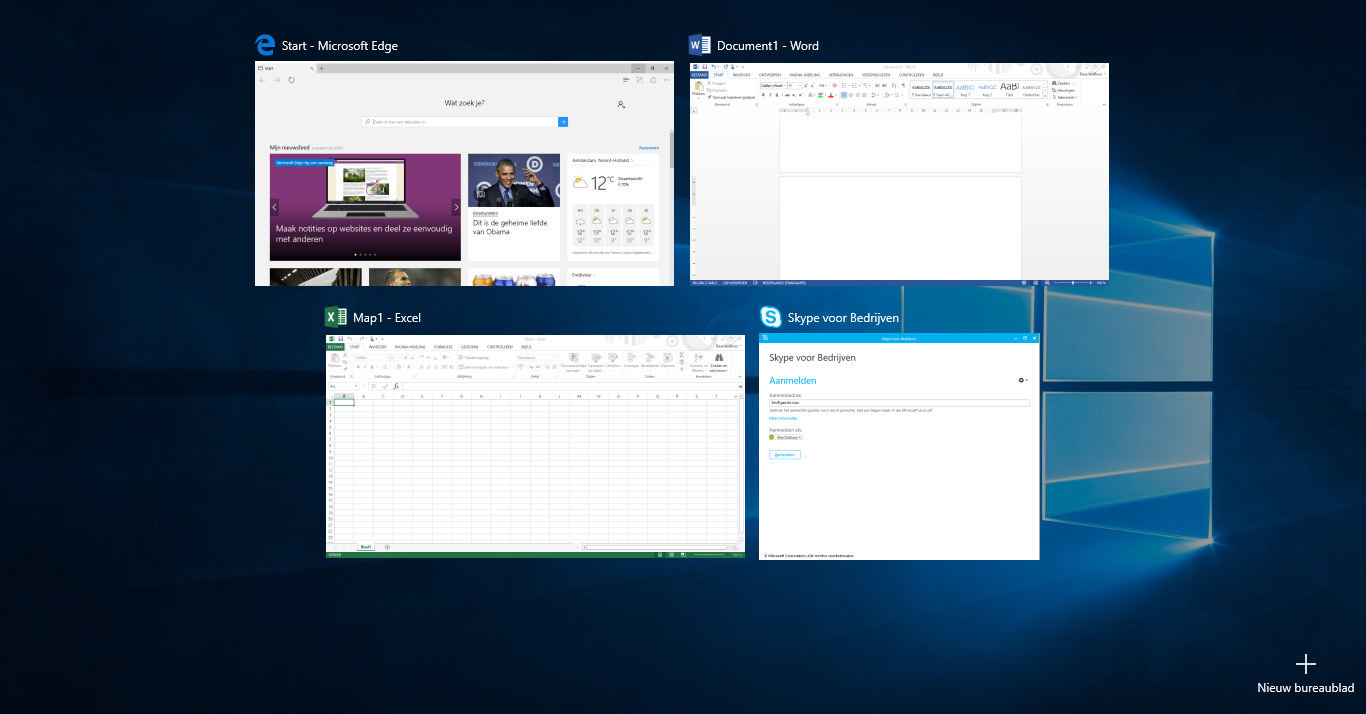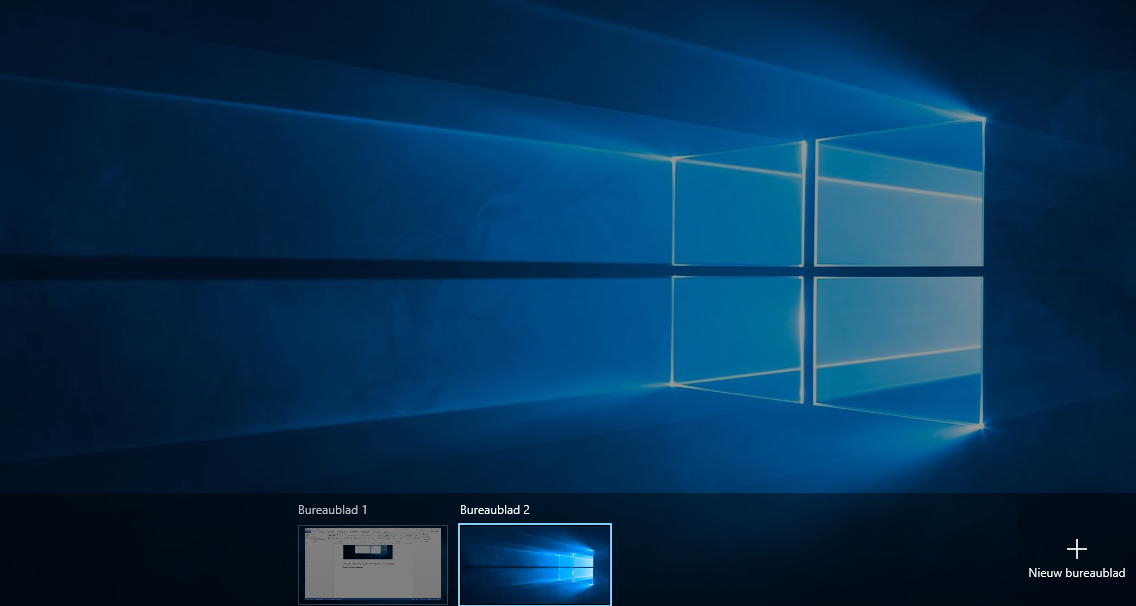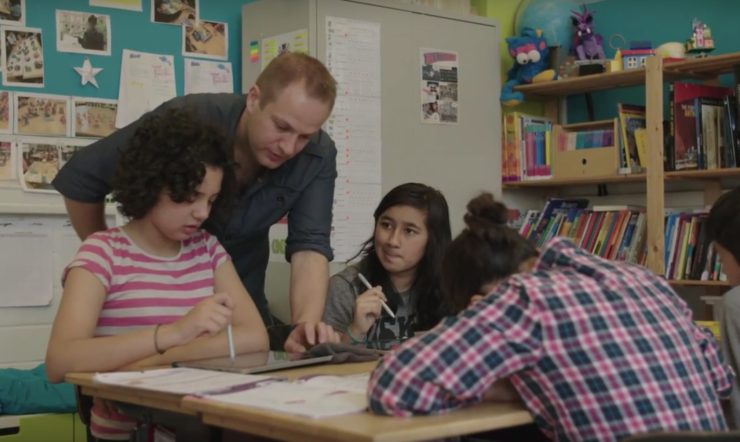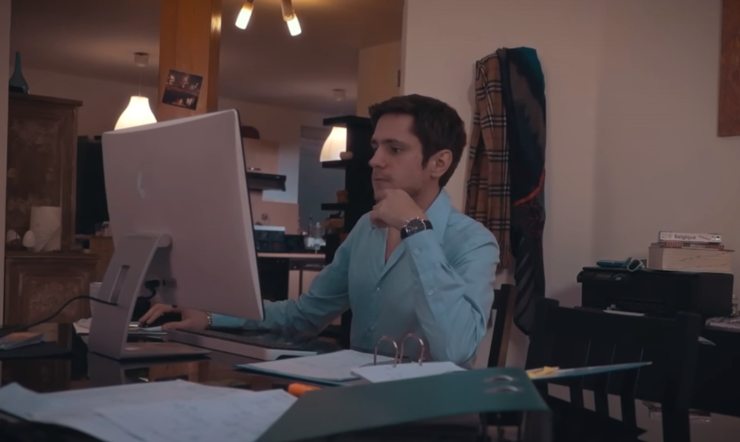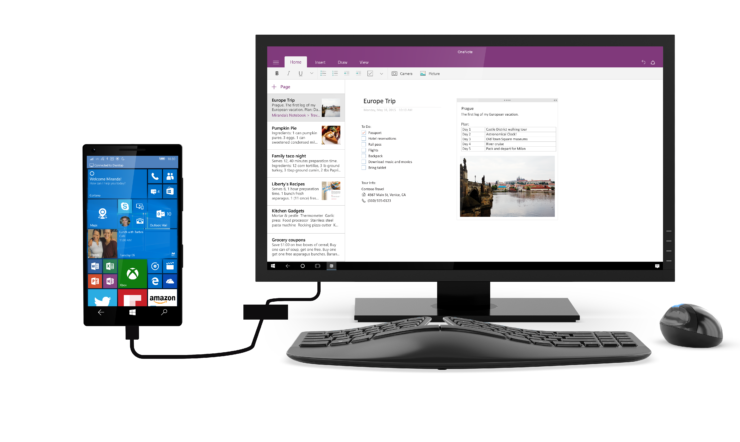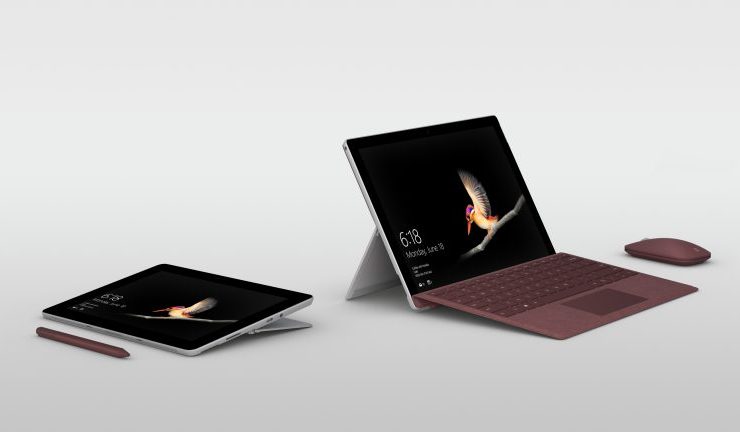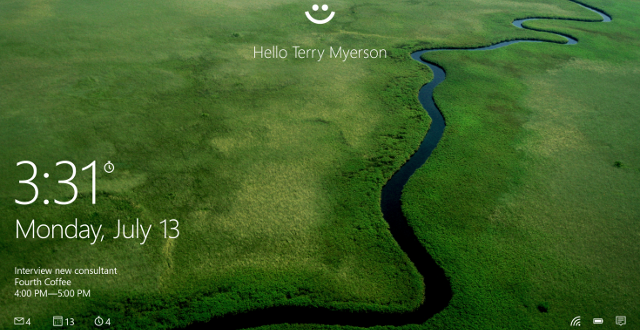Je behoudt in Windows 10 eenvoudig het overzicht als je bekend bent met de slimme multitask-functies zoals de Taakweergave en Multiple desktops.
Taakweergave in 3 stappen
Indien je veel verschillende vensters open hebt staan, switch je met Taakweergave snel naar het venster dat je op dat moment wilt gebruiken. Zo hoef je niet meer elk scherm te minimaliseren en is in één oogopslag duidelijk wat je allemaal open hebt staan. De Taakweergave werkt als volgt:
- Klik in de menubalk op het icoontje ‘Taakweergave’

- Je ziet direct een scherm verschijnen met een overzicht van al jouw openstaande vensters.
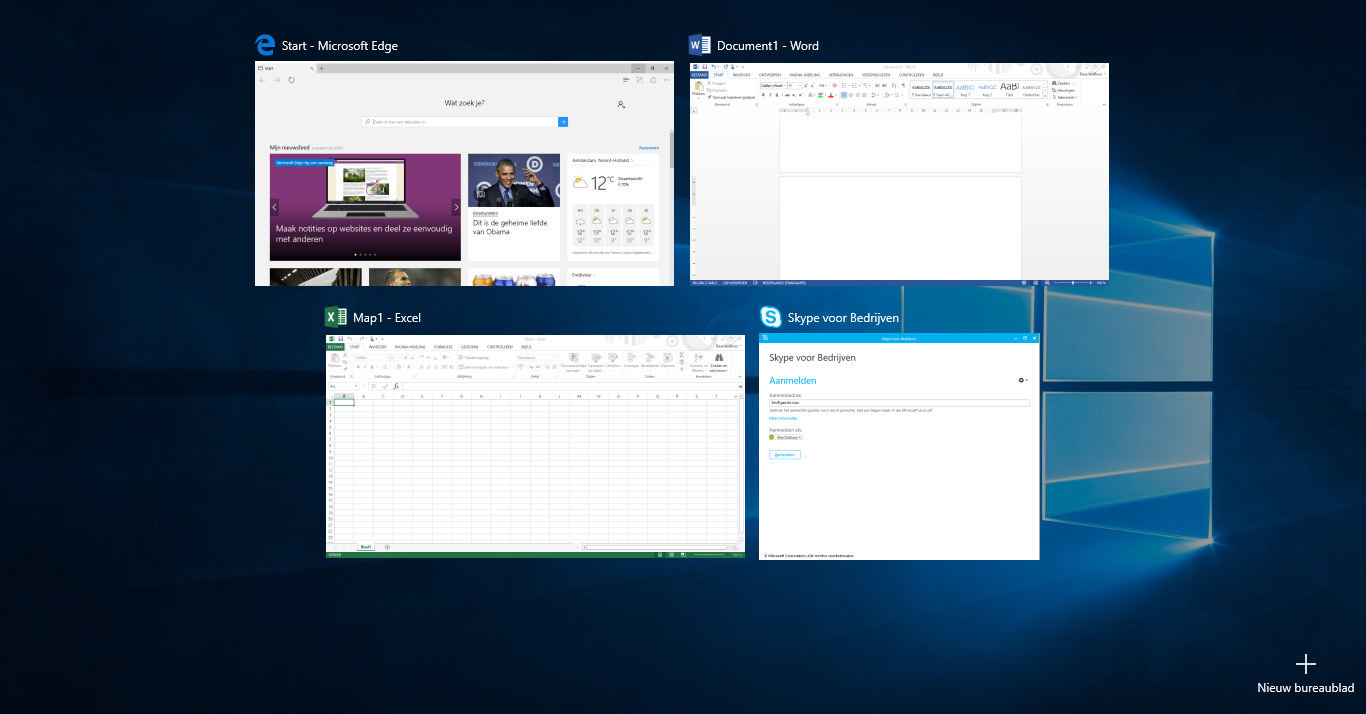
3. Klik op het venster dat je wilt gebruiken. Dit venster opent direct fullscreen.
Multiple desktops in 2 stappen
Gebruik je jouw Windows 10-toestel zowel zakelijk als privé? Gebruik dan diverse bureaubladen om werk en privé gescheiden te houden. Dit kan ook van pas komen als je bijvoorbeeld met verschillende projecten bezig bent of wanneer je het toestel met jouw gezin deelt.
- Klik in de menubalk op het icoontje ‘Taakweergave’

- Klik rechtsonder op ‘Nieuw bureaublad’ en je kunt werken op nieuw bureaublad.